النسخ الاحتياطي التلقائي لـ WhatsApp: كيف يقوم WhatsApp بإجراء النسخ الاحتياطي تلقائيًا؟
لقد كان WhatsApp مثل هذا الغضب لأنه تطبيق يعتمد على مفهوم البساطة المطلقة. إنها إحدى الأدوات التي لا تحتاج إلى أن تكون عالِمًا للاستفادة منها ، يمكنك التواصل بسهولة مع جميع جهات الاتصال الخاصة بك ومشاركة ملفات الوسائط مثل الصور والصوت والفيديو وما إلى ذلك بسرعة ودون أي عوائق.
كان الأمر نفسه هو الحال مع الميزة التي يحمل في ثناياه عوامل لعمل نسخة احتياطية من رسائلك أو محادثاتك. يتيح لك إجراء نسخ احتياطي لجميع محادثاتك المهمة التي تريد حفظها بسهولة ، كما يتيح لك الاختيار بين النسخ الاحتياطي اليدوي أو النسخ الاحتياطي التلقائي.
اليوم ، سنلقي نظرة على الطريقة التي يعمل بها هذا ، وإذا كانت هناك طريقة أفضل للقيام بذلك ، فهذه أيضًا طريقة خادعة للنسخ الاحتياطي التلقائي لـ WhatsApp.
- الجزء 1: كيف يقوم WhatsApp بعمل نسخة احتياطية تلقائيًا
- الجزء 2: كيف يقوم WhatsApp بعمل نسخة احتياطية تلقائيًا على Google Drive
- الجزء 3: البديل: قم بعمل نسخة احتياطية من WhatsApp على جهاز الكمبيوتر الخاص بك بشكل انتقائي
الجزء 1: كيف يقوم WhatsApp بعمل نسخة احتياطية تلقائيًا
بالنسبة إلى WhatsApp Auto Backup ، تحتاج إلى إعداده أولاً. من السهل جدًا القيام به ويتضمن بضع خطوات يمكنك اتباعها دون أي مشاكل. فيما يلي الخطوات بالتفصيل مع لقطات الشاشة ذات الصلة حتى تفهم هذه العملية بشكل أفضل. في هذا الدليل الصغير ، سنستخدم iPhone.
الخطوة 1 – قم بتشغيل WhatsApp على هاتفك وانتقل إلى الإعدادات> الدردشات. بعد ذلك ، حدد خيار Chat Backup for WhatsApp auto backup
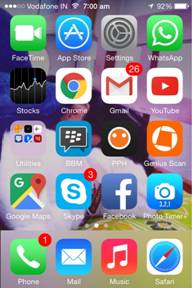
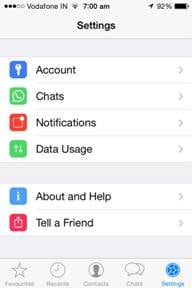
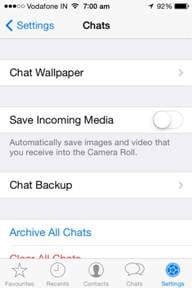
الخطوة 2 – Chat Backup هي الشاشة حيث يمكنك الاختيار بين النسخ الاحتياطي اليدوي و / أو إعداد النسخ الاحتياطي التلقائي. نظرًا لأن هدفنا هو إعداد نسخة احتياطية تلقائية ، يجب علينا النقر على خيار النسخ الاحتياطي التلقائي وتحديد التردد الذي نفضله ، في لقطة الشاشة ، تم تعيينه ليحدث يوميًا.
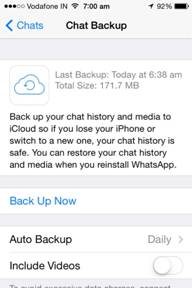
الايجابيات:
سلبيات:
الجزء 2: كيف يقوم WhatsApp بعمل نسخة احتياطية تلقائيًا على Google Drive
يستخدم WhatsApp على أجهزة Android Google Drive لعمل نسخة احتياطية من جميع محادثاتك وكما هو الحال في حالة iPhone أو أي جهاز iOS آخر ، فمن السهل جدًا إجراء النسخ الاحتياطي التلقائي لـ WhatsApp على أجهزة Android أيضًا.
دعنا نلقي نظرة على الخطوات المتبعة.
الخطوة 1 – افتح WhatsApp على هاتفك واضغط على زر الخيارات ثم حدد الإعدادات.
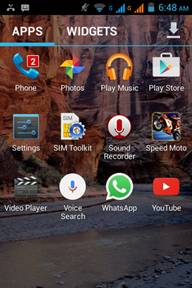

الخطوة 2 – في الشاشة التالية ، عليك النقر فوق خيار ‘الدردشات والمكالمات’ ثم تحديد الخيار المسمى Chat backup.

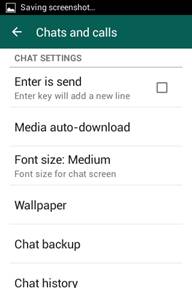
الخطوة 3 – هذه هي الشاشة حيث يمكنك إجراء نسخ احتياطي يدوي عن طريق الضغط على زر النسخ الاحتياطي و / أو إعداد النسخ الاحتياطي التلقائي لوظيفة Google Drive.
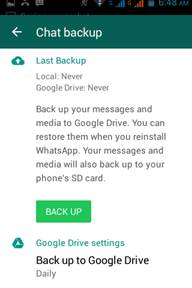
الايجابيات:
سلبيات:
الجزء 3: البديل: قم بعمل نسخة احتياطية من WhatsApp على جهاز الكمبيوتر الخاص بك بشكل انتقائي
لقد رأينا مدى سهولة إعداد وظيفة النسخ الاحتياطي التلقائي على WhatsApp مباشرةً ، ومع ذلك ، فهي ليست الخيار الأفضل لشخص يريد أن يكون أكثر تحديدًا فيما يتعلق بما يجب حفظه أو نسخه احتياطيًا. بمعنى آخر ، أنت مقيد نوعًا ما بعروض WhatsApp.
لذلك ، شرعنا في العثور على طريقة بديلة للنسخ الاحتياطي التلقائي لـ WhatsApp والتي من شأنها أن توفر المزيد من المرونة وتمكن من إنشاء نسخة احتياطية من WhatsApp بأسهل ما يمكن. دعونا نلقي نظرة على النتائج التي توصلنا إليها.
WhatsApp النسخ الاحتياطي على iPhone
DrFoneTool – WhatsApp Transfer هي أداة كمبيوتر رائعة تجعل من السهل جدًا نقل رسائل WhatsApp ونسخها احتياطيًا واستعادتها على هاتفك. إلى جانب ذلك ، يمكنك معاينة أي عنصر تريده والتحقق منه وتصديره إلى جهاز الكمبيوتر الخاص بك كملف HTML للقراءة أو الطباعة.
قبل أن نبدأ في اكتشاف كيفية القيام بذلك ، دعونا نلقي نظرة سريعة على العديد من الميزات الرائعة.

DrFoneTool – WhatsApp Transfer
تعامل مع دردشة WhatsApp بسهولة ومرونة
- انقل تطبيق iOS WhatsApp إلى أجهزة iPhone / iPad / iPod touch / Android.
- النسخ الاحتياطي أو تصدير رسائل iOS WhatsApp إلى أجهزة الكمبيوتر.
- قم باستعادة نسخة iOS WhatsApp الاحتياطية إلى أجهزة iPhone و iPad و iPod touch وأجهزة Android.
-
يدعم iPhone X / 8 (Plus) / iPhone 7 (Plus) / iPhone6s (Plus) ، iPhone SE وأحدث iOS بالكامل!

مع كل هذه الميزات التي تجعله مميزًا ، لا بد أن يكون DrFoneTool تطبيق أحلامك لإنشاء نسخ احتياطية. دعونا الآن نرى ما هي الخطوات المتبعة.
الخطوة 1 – الإطلاق DrFoneTool – WhatsApp Transfer وقم بتوصيل جهاز الكمبيوتر الخاص بك بهاتفك باستخدام كابل USB. بمجرد تحديد DrFoneTool لجهاز iPhone الخاص بك ، حدد خيار ‘النسخ الاحتياطي والاستعادة’ ، ثم خيار ‘النسخ الاحتياطي لرسائل WhatsApp’. بعد ذلك ، ما عليك سوى النقر فوق الزر ‘نسخ احتياطي’.
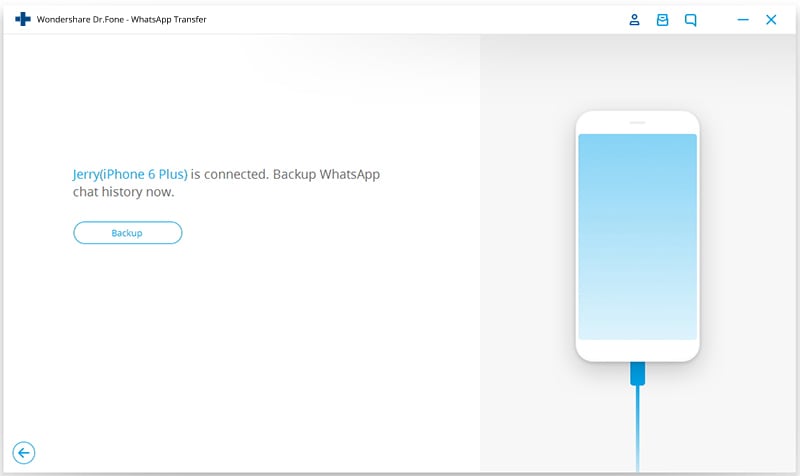
الخطوة 2 – بمجرد انتهاء عملية النسخ الاحتياطي ، انقر فوق ‘عرضه’ لمعاينة ملفات النسخ الاحتياطي.

الخطوة 3 – أدناه يمكننا رؤية رسائل WhatsApp الاحتياطية بوضوح. يمكنك تصدير واستعادة رسائل WhatsApp بشكل انتقائي كما تريد.

WhatsApp النسخ الاحتياطي على Android
كان Wondershare موجودًا منذ فترة طويلة ، وهو معروف ببرمجياته المتطورة والرائدة في الصناعة والجديرة بالثناء طوال الوقت. أحد أفضل منتجاتهم هو DrFoneTool – استعادة البيانات (Android) وهو ليس فقط أداة استرداد ممتازة ولكن أيضًا منشئ نسخ احتياطي.
بعض من أهم ميزاته كما هو موضح أدناه.

DrFoneTool – استعادة البيانات (Android)(استرداد WhatsApp على Android)
أول برنامج في العالم لاسترداد بيانات الهواتف الذكية والأجهزة اللوحية التي تعمل بنظام Android.
- أعلى معدل استرداد في هذه الصناعة.
- استرجع الصور ومقاطع الفيديو وجهات الاتصال والمراسلة وسجلات المكالمات والمزيد.
- متوافق مع 6000+ جهاز Android.
WhatsApp النسخ الاحتياطي على Android
الآن ، لاستخدامه لإجراء نسخ احتياطي لرسائل WhatsApp الخاصة بك على Android ، ما عليك سوى اتباع الخطوات البسيطة الواردة أدناه.
الخطوة 1 – ابدأ DrFoneTool وقم بتوصيل هاتف Android بجهاز الكمبيوتر الخاص بك. تأكد من أنك قمت بتمكين تصحيح أخطاء USB على جهازك.

الخطوة 2 – بمجرد أن يصبح الجهاز جاهزًا للفحص ، ستظهر لك شاشة تشبه الشاشة الموضحة أدناه. هنا ، يمكنك تحديد الخيار ‘رسائل ومرفقات WhatsApp’ ثم الضغط على ‘التالي’.

الخطوة 3 – سيبدأ DrFoneTool الآن في البحث عن جميع رسائل WhatsApp والبيانات الموجودة داخلها. بعد الانتهاء من المسح ، سيعرض لك النتائج لتراها وتختار منها قبل أن تبدأ في استعادة هذه الرسائل. للخطوة الأخيرة ، عليك ببساطة النقر فوق الزر ‘استعادة البيانات’ وفي غضون دقائق ، يجب أن يقوم DrFoneTool بإنشائه وحفظه كنسخة احتياطية على جهاز الكمبيوتر الخاص بك.

نحن على يقين من أن مع DrFoneTool – WhatsApp Transfer و DrFoneTool – استعادة البيانات (Android) بجانبك ، فإن إنشاء نسخة احتياطية من WhatsApp على جهاز iPhone و Android سيكون الآن بمثابة قطعة من الكعكة بالنسبة لك. انطلق واستمتع بهذه الحرية الجديدة التي تم العثور عليها وشاركها مع أصدقائك أيضًا!
أحدث المقالات

